Vous venez d'effectuer un nouvel import dans le CRM d'HubSpot et vous constatez que vous avez fait une erreur. Pas de panique, il est possible de la corriger.
Lorsque vous réalisez un import dans HubSpot, que ce soit un import de contacts, d'entreprises, de transactions ou de produits, vous pouvez rencontrer des erreurs.
Avant tout, il est important d'identifier deux situations lorsque vous avez fait un import qui comporte des erreurs :
- La création de nouvelles fiches d'informations
- ou la mise à jour de fiches d'informations existantes
Nous allons vous expliquer les méthodes pour corriger vos erreurs d'import dans chacune de ces situations.
Comment savoir si vous avez fait une erreur lors de votre import ?
Une fois que votre import est terminé, HubSpot affichera les éventuelles erreurs décelées dans votre fichier. Ci-dessous, vous pouvez constater que le dernier import effectué comporte 1 erreur.
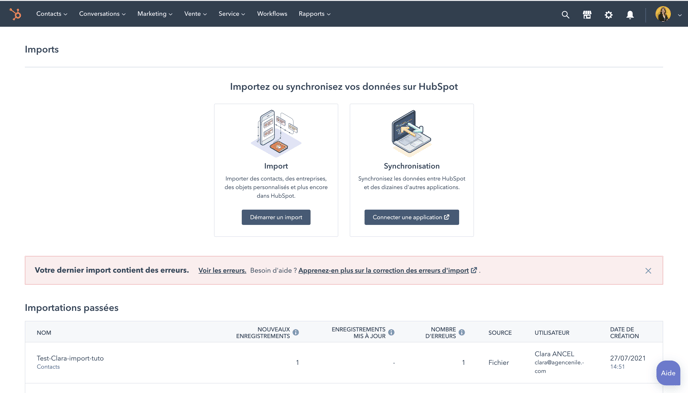
Situation 1 - la création de nouvelles fiches d'informations : comment supprimer un import dans HubSpot ?
Vous venez d'importer des nouvelles fiches d'informations dans le CRM d'HubSpot et vous constatez que votre fichier comporte plusieurs erreurs. Ne vous inquiétez pas, il est possible de supprimer les fiches d’informations créées par votre import si vous avez fait une erreur.
Voici une erreur type de l'import de nouvelles fiches d'informations :
Vous vous rendez compte que certains contacts ne devraient pas être dans le fichier d'import. Par exemple, vous souhaitiez importer uniquement des clients et certains contacts correspondent à des prospects. Or vous avez oublié d'ajouter un colonne "client/prospect" dans votre fichier pour permettre à HubSpot de reconnaître la propriété.
La solution ?
Regardons ensemble comment faire dans HubSpot :
- Pour cela, rendez-vous dans votre compte HubSpot et naviguez vers vos contacts, entreprises, transactions, tickets ou produits, selon les fiches d’informations pour lesquelles vous avez fait une erreur lors de votre import.
- Prenons l'exemple d'un import de contacts. Rendez-vous alors dans l'onglet "Contacts". Cliquez sur "Importer" dans l'angle supérieur droit.
- Vous arrivez alors sur la page des imports qui recensent l'ensemble des fichiers d'imports.
- Passez le curseur de la souris sur le nom de l'import, puis cliquez sur "Afficher les contacts".
- Choisissez les fiches d'informations que vous souhaitez supprimer. Pour sélectionner toutes les fiches d'informations, sélectionnez la case à cocher en haut à gauche du tableau.
- Cliquez ensuite sur "Supprimer" en haut du tableau. Une bannière va apparaître pour vous expliquer combien de fiches d'informations sont sélectionnées.
- Enfin, cliquez sur Supprimer.
Si votre fichier d'import comporte plusieurs objets, cliquez sur Afficher et choisissez dans le menu déroulant l'objet des fiches d'informations pour lequel vous avez fait une erreur et que vous souhaitez supprimer.
Si vous souhaitez supprimer toutes les fiches d'informations importées, vous devrez répéter l'opération avec chaque objet.
Situation 2 - la mise à jour de fiches d'informations existantes : comment corriger votre erreur d'import ?
Dans cette seconde situation, vous venez de mettre à jour certaines fiches d'informations déjà existantes dans votre CRM d'HubSpot et vous constatez que votre fichier comporte plusieurs erreurs.
Voici une erreur type de la mise à jour de fiches d'informations lors d'un import :
Par exemple, vous souhaitiez mettre à jour le persona ou la phase du cycle de vie de certains de vos contacts déjà présents dans le CRM d'HubSpot.
Notez que vous ne pouvez pas annuler les modifications apportées en supprimant les fiches d'informations. En effet, vous ne pouvez pas revenir à la version précédente de vos fiches. Dès lors que vous supprimez une fiche d'information, vous perdez l'ensemble de l'historique.
La solution ?
Vous devrez alors effectuer un nouvel import avec les informations correctes ou modifier manuellement les propriétés.

